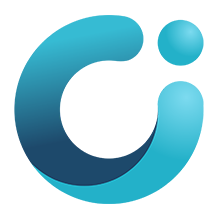Résolu : Réinitialiser l'iPhone en usine sans code d'accès
Que faire si vous avez oublié votre code d'accès iPhone ou iPad, ne vous inquiétez pas. Avant de réinitialiser votre code d'accès, vous devrez choisir un moyen d'effacer votre appareil. Ici, nous vous montrerons 4 façons d'effacer votre iPhone et de réinitialiser le code d'accès.
1. Réinitialiser votre code d'accès avec iTunes
Si vous avez déjà synchronisé votre appareil avec iTunes et que Localiser mon iPhone n'est pas activé sur votre iPhone, vous pouvez effacer votre appareil et son code d'accès sur le logiciel.
Étapes :
1. Connectez votre iPhone ou iPad à un ordinateur avec un câble USB.
2. Exécutez iTunes et sélectionnez "Sauvegarder maintenant" pour créer une sauvegarde de votre appareil.
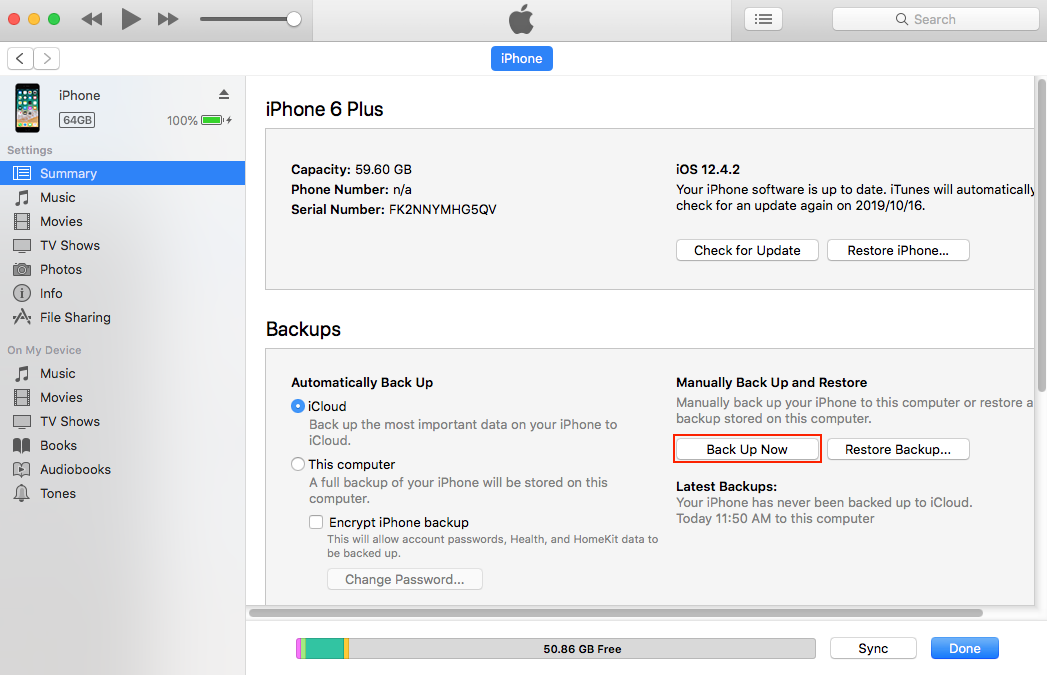
3. Lorsque la synchronisation et la sauvegarde sont terminées, cliquez sur "Restaurer l'iPhone".
4. Dans le processus de restauration de votre appareil iOS, vous atteindrez l'écran de configuration. Ici, appuyez sur Restaurer à partir de la sauvegarde iTunes
5. Trouvez votre sauvegarde la plus récente et choisissez-la. Votre iPhone ou iPad utilisera ces données pour la récupération.
6. Une fois la récupération terminée, vous pouvez l'activer étape par étape, tout comme la nouvelle machine.
2. Réinitialiser votre code d'accès avec iCloud
Si vous avez déjà activé "Localiser mon iPhone" sur votre iPhone ou iPad, vous pouvez effacer votre appareil plus rapidement. Suivez simplement les instructions ci-dessous pour utiliser le dispositif de retrait à distance "Trouver mon iPhone". Et, si votre appareil est perdu ou volé, il peut également restaurer rapidement votre iPhone ou iPad sans l'aide d'un ordinateur. Une fois l'appareil restauré, il vous suffit de suivre la procédure de configuration et de le récupérer à partir de la sauvegarde iCloud précédente (si disponible).
Points négatifs : Tout votre contenu et vos paramètres seront effacés.
Exigences :
Vous devez avoir "Localiser mon iPhone" activé sur votre iPhone.
L'appareil doit avoir une connectivité Wi-Fi ou cellulaire
Étapes :
1. Dans Localiser mon iPhone sur iCloud.com , cliquez sur Tous les appareils, puis sélectionnez l'appareil que vous souhaitez effacer.
Si vous ne voyez pas Tous les appareils, c'est parce que vous avez déjà sélectionné un appareil. Cliquez sur le nom de l'appareil actuel au centre de la barre d'outils pour accéder à la liste Périphériques, puis sélectionnez un nouvel appareil.
2. Cliquez sur Effacer [ appareil ].
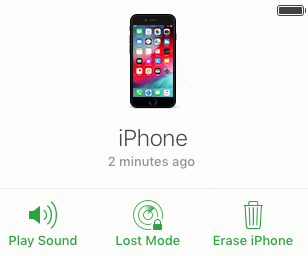
Vous pouvez également utiliser l'application Localiser (ou Localiser mon iPhone) sur votre iPhone, iPad, iPod touch ou Mac pour effacer votre appareil manquant.
3. Réinitialiser votre code d'accès avec le mode de récupération
Si vous n'avez jamais synchronisé votre iPhone ou iPad avec votre ordinateur auparavant, ou si vous avez activé "Trouver mon iPhone", le mode de récupération est votre option pour restaurer votre appareil - un exploit qui effacera l'appareil et son code d'accès.
Étapes :
1. Assurez-vous que votre appareil n'est pas connecté à votre ordinateur, puis choisissez votre appareil ci-dessous et suivez les étapes suivantes :
- iPhone X ou modèle ultérieur, et iPhone 8 et iPhone 8 Plus : Maintenez enfoncé le bouton latéral et l'un des boutons de volume jusqu'à ce que le curseur de mise hors tension apparaisse. Faites glisser le curseur pour éteindre votre appareil. Connectez votre appareil à votre ordinateur tout en maintenant le bouton latéral enfoncé. Maintenez le bouton latéral enfoncé jusqu'à ce que l'écran du mode de récupération s'affiche.
- iPad avec Face ID : Maintenez enfoncé le bouton supérieur et l'un ou l'autre bouton de volume jusqu'à ce que le curseur d'arrêt apparaisse. Faites glisser le curseur pour éteindre votre appareil. Connectez votre appareil à votre ordinateur tout en maintenant le bouton supérieur enfoncé. Maintenez le bouton supérieur enfoncé jusqu'à ce que l'écran du mode de récupération s'affiche.
- iPhone 7, iPhone 7 Plus et iPod touch (7e génération) : Maintenez le bouton latéral (ou supérieur) enfoncé jusqu'à ce que le curseur d'arrêt apparaisse. Faites glisser le curseur pour éteindre votre appareil. Connectez votre appareil à votre ordinateur tout en maintenant le bouton de réduction du volume. Maintenez le bouton Volume réduit enfoncé jusqu'à ce que l'écran du mode de récupération s'affiche.
- iPhone 6s ou modèle antérieur, iPod touch (6e génération ou modèle antérieur) ou iPad avec bouton principal : Maintenez le bouton latéral (ou supérieur) enfoncé jusqu'à ce que le curseur d'arrêt apparaisse. Faites glisser le curseur pour éteindre votre appareil. Connectez votre appareil à votre ordinateur tout en maintenant le bouton principal enfoncé. Maintenez le bouton principal enfoncé jusqu'à ce que l'écran du mode de récupération s'affiche.
2. Localisez votre appareil sur votre ordinateur . Lorsque vous voyez l'option Restaurer ou Mettre à jour, choisissez Restaurer. Finder ou iTunes téléchargera un logiciel pour votre appareil. Si cela prend plus de 15 minutes, votre appareil quittera le mode de récupération et vous devrez répéter les étapes 1-3.
3. Attendez que le processus se termine. Ensuite, vous pouvez configurer et utiliser votre appareil.
4. Réinitialiser votre code d'accès avec FoneUnlocker
Si vous pensez que les trois méthodes ci-dessus sont un peu compliquées, voici l'opération la plus simple : utilisez FoneUnlocker, le décapant de verrouillage facile à utiliser pour iPhone/iPad/iPod.
Étapes :
1. Exécuter FoneUnlocker
Téléchargez , installez et exécutez Ondesoft FoneUnlocker sur votre Mac. L'interface conviviale contient des instructions détaillées, cliquez ci-dessous Déverrouiller le code d'accès de l'écran.
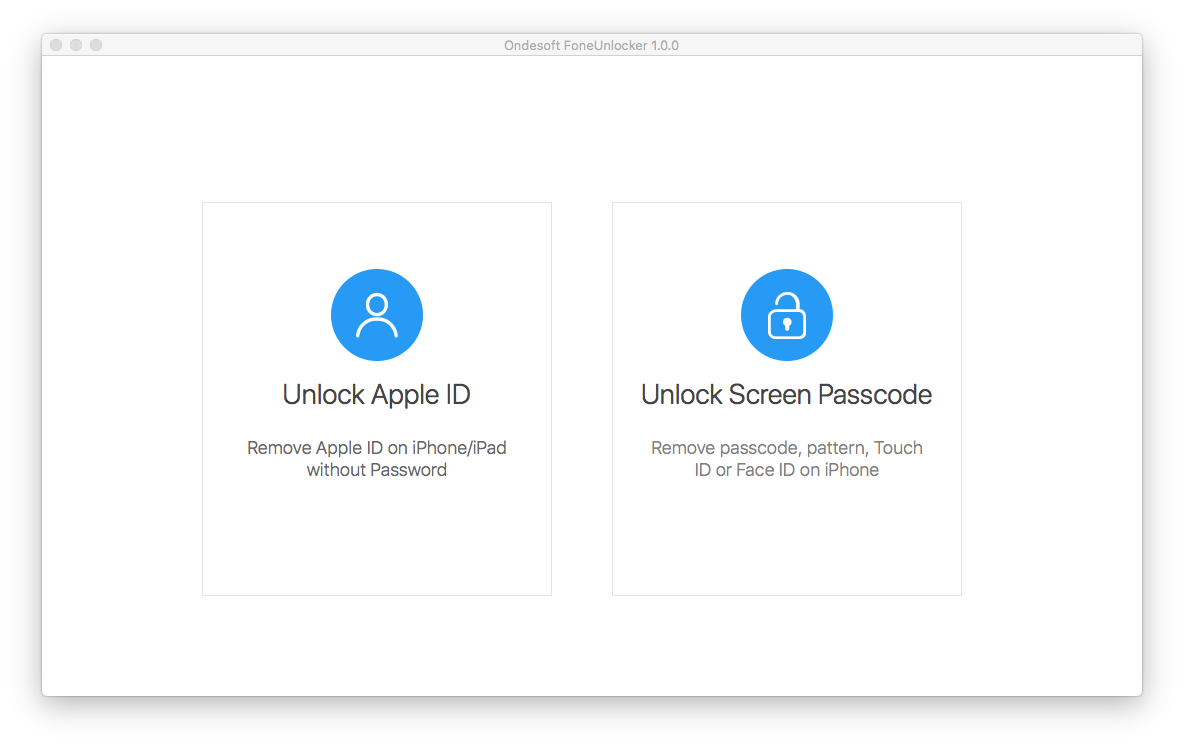
2. Déverrouiller le code d'accès de l'écran
Voici la liste des problèmes de code d'accès iPhone/iPad/ipod qui peuvent être résolus par Ondesoft FoneUnlocker. Si vous rencontrez l'un des problèmes ci-dessous, cliquez sur Suivant.
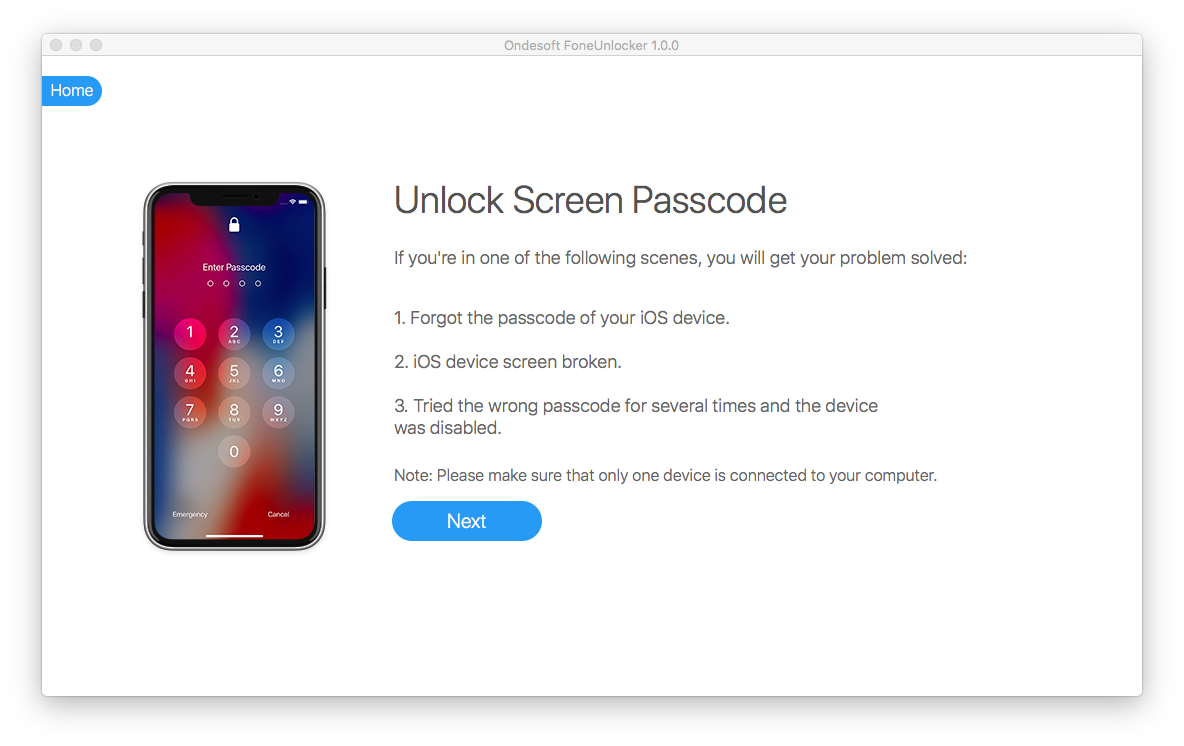
Sélectionnez le modèle de votre appareil, puis suivez les instructions à l'écran pour mettre votre iPhone/iPad/iPod en mode de récupération. Cliquez ensuite sur Suivant.
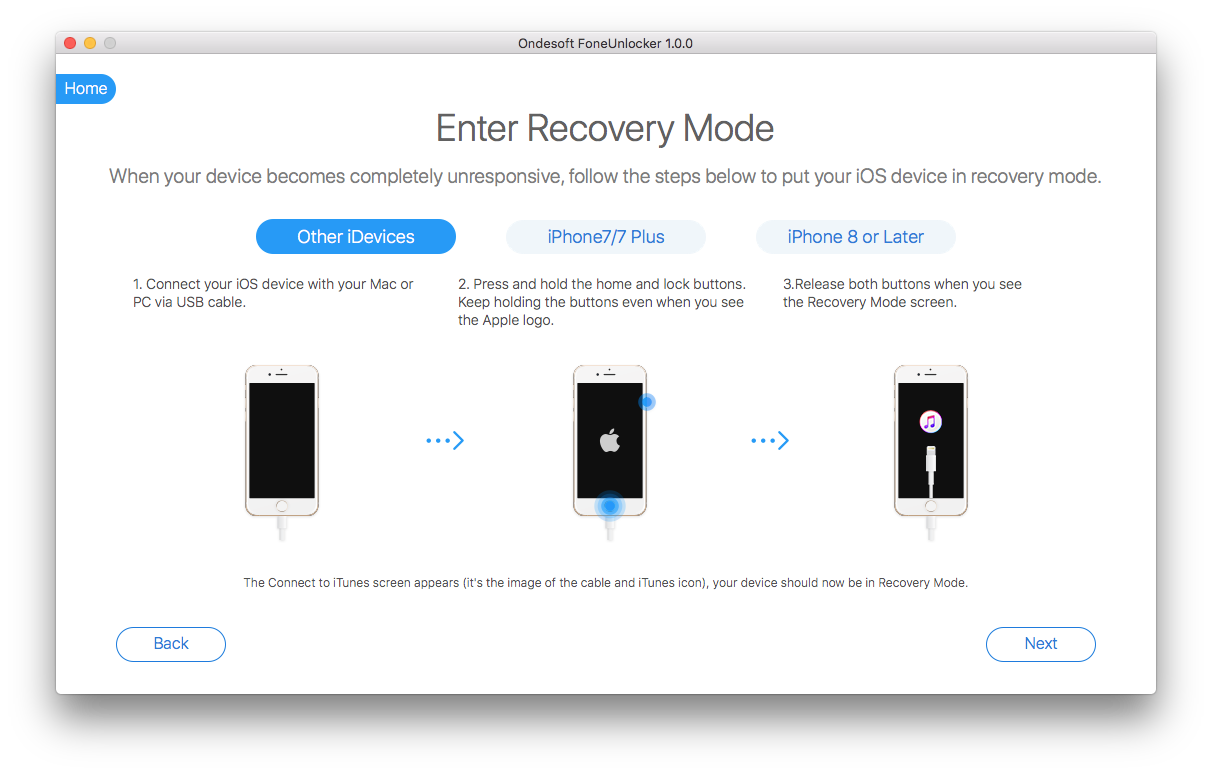
Cliquez sur le bouton Télécharger pour télécharger le dernier package de firmware, qui est nécessaire pour déverrouiller le code d'accès de l'écran. Si malheureusement le téléchargement échoue, cliquez sur le bouton Copier le lien, puis collez-le dans la barre d'adresse du navigateur pour télécharger le package firmware via le navigateur. Après le téléchargement, cliquez sur Sélectionner pour localiser le paquet.
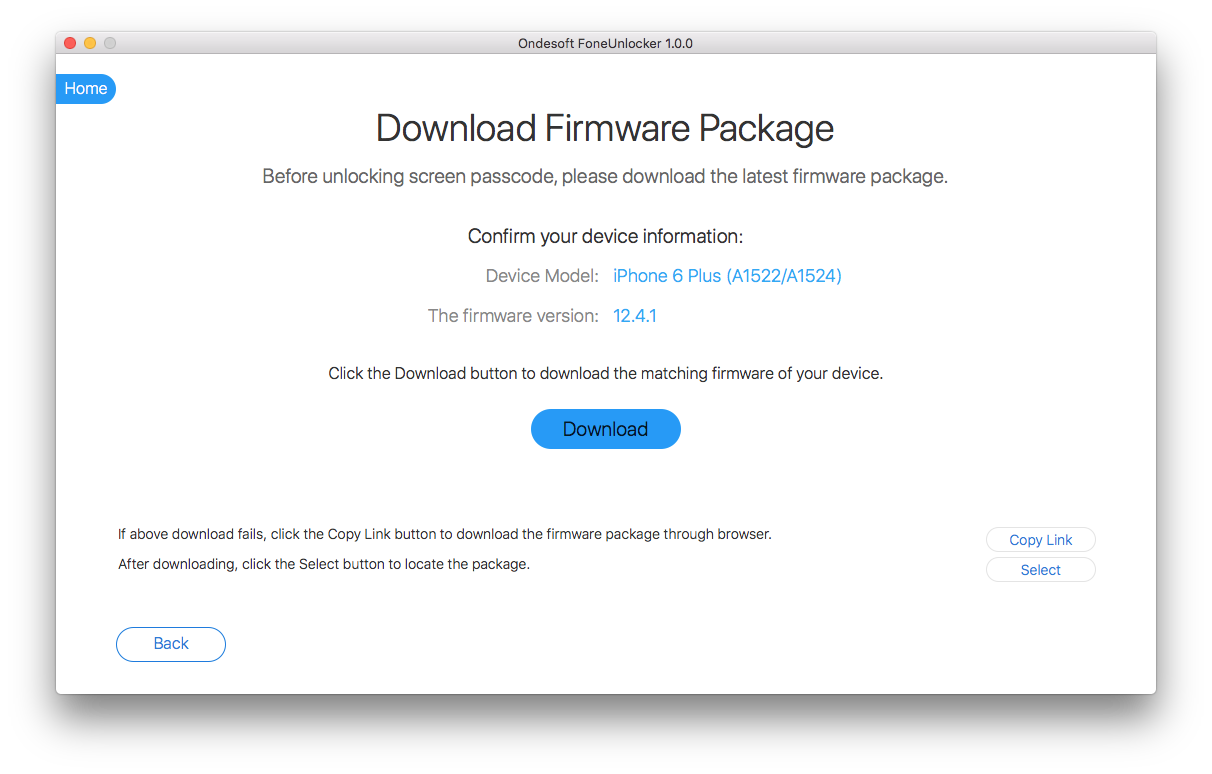
Le téléchargement du package prend un certain temps en fonction de la vitesse de votre réseau.
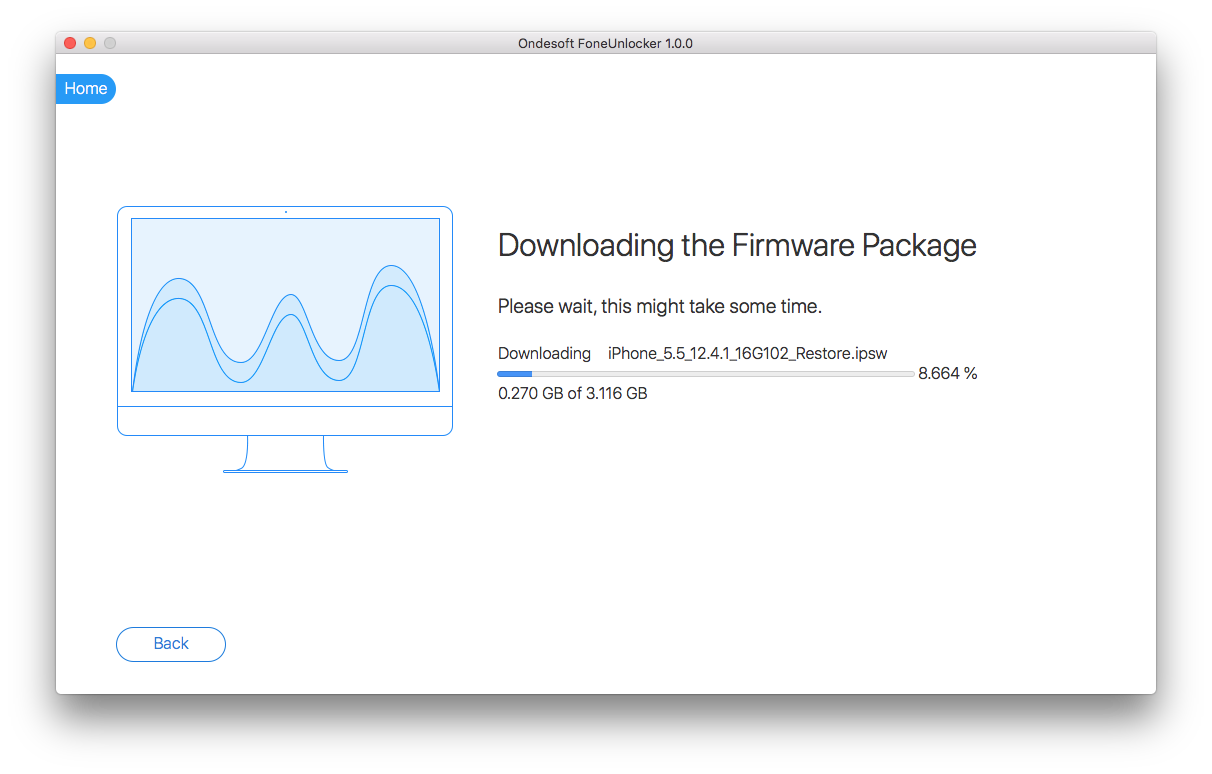
Après le téléchargement, cliquez sur le bouton Démarrer pour déverrouiller le code d'accès de l'écran.
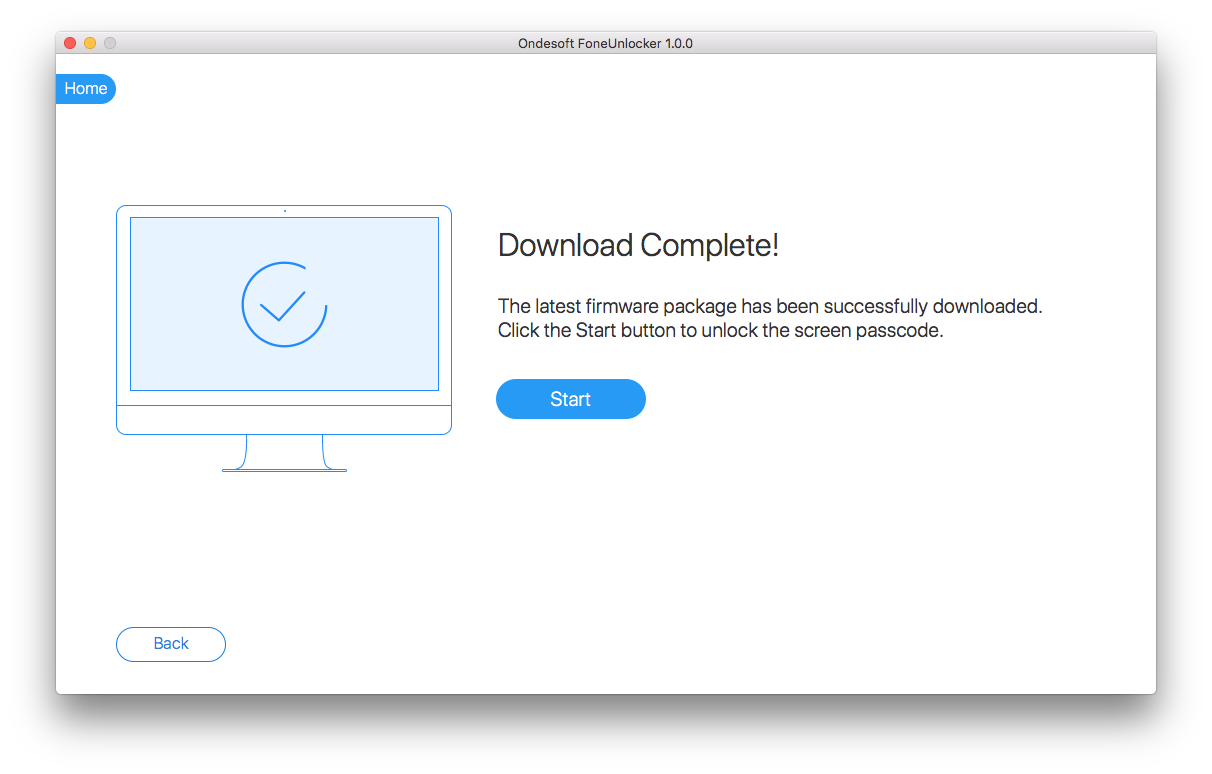
Veuillez lire les conditions d'avertissement ci-dessous et cocher la case. Cliquez ensuite sur Démarrer le déverrouillage.
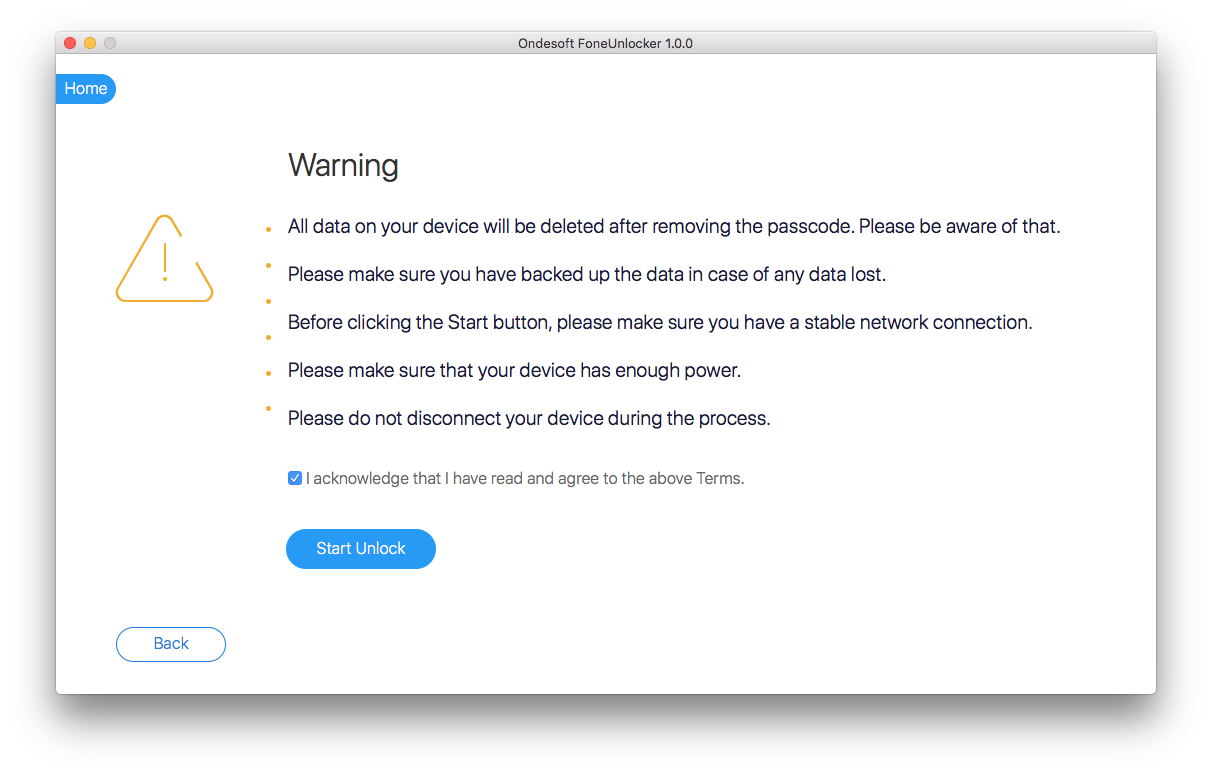
Ensuite, le processus de suppression du code d'accès à l'écran commence. Attendez quelques minutes et le code d'accès sera supprimé.
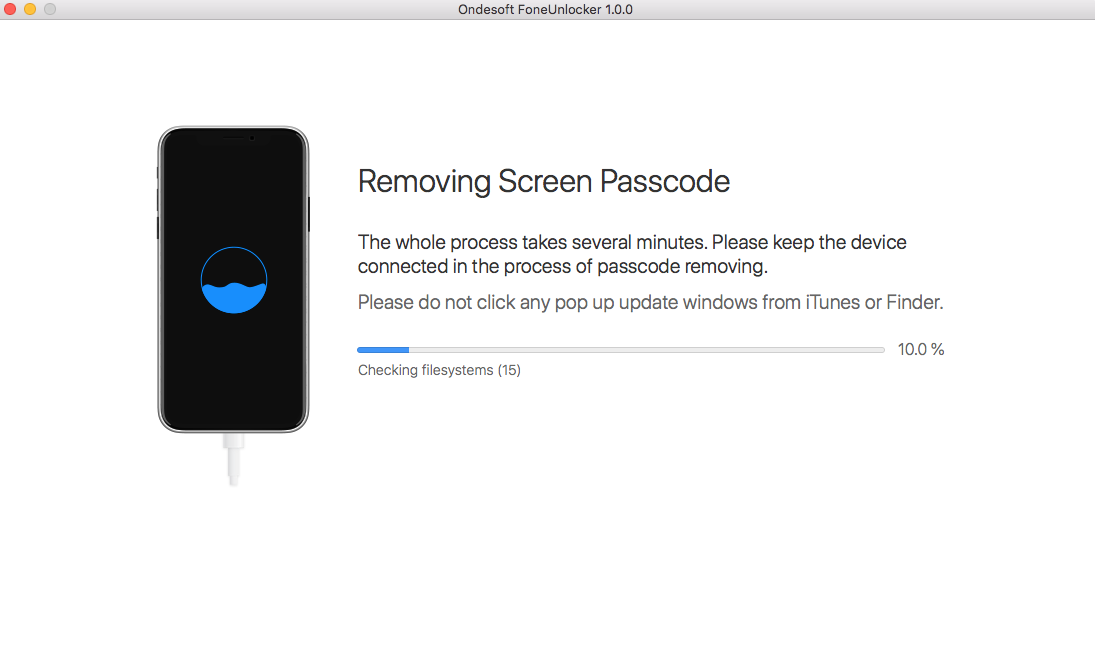
Lorsque vous voyez ci-dessous la fenêtre, le code d'accès a été effacé de votre appareil avec succès. L'appareil est déverrouillé. Le redémarrage de votre appareil prendra quelques minutes. Après cela, vous pouvez nous configurer votre appareil dès le début.
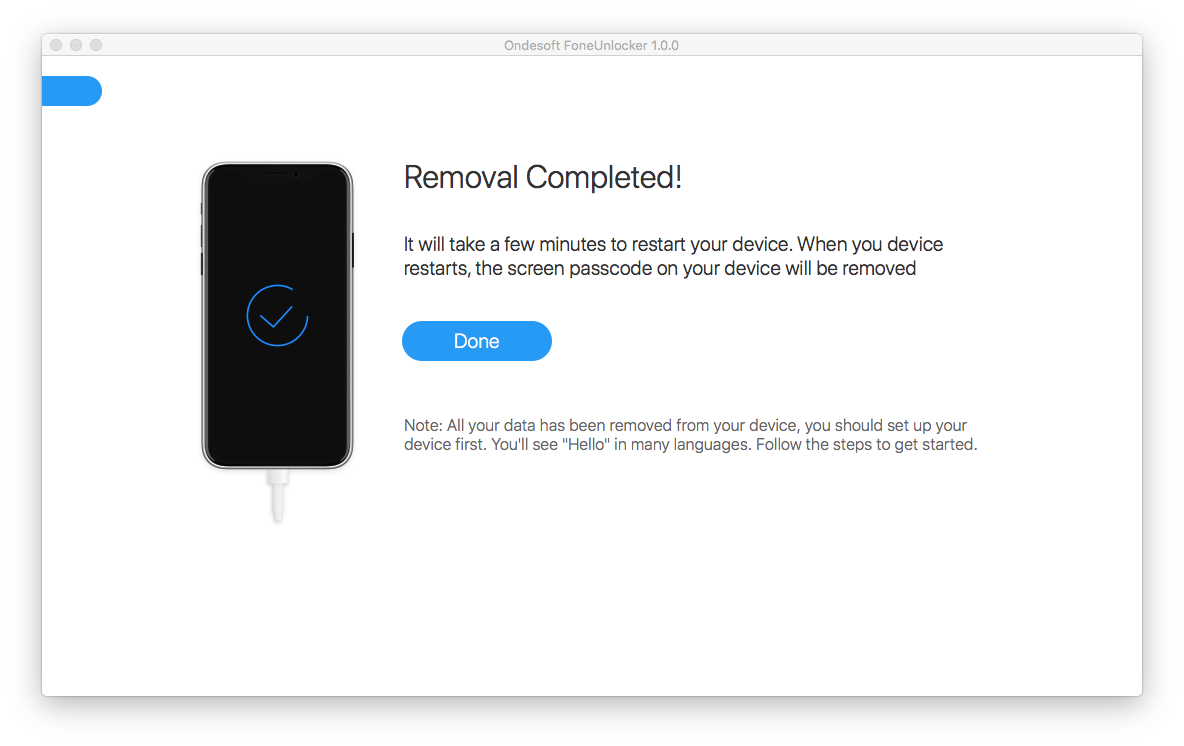
Connexe :
- Supprimer l'identifiant Apple
- Supprimer le code d'accès de l'écran
- Comment supprimer l'historique des appels sur iPhone ?
- Comment supprimer les cookies sur iPhone ?
- Comment effacer l'historique sur iPhone ?
- Comment supprimer des messages sur iPhone ?
- Comment supprimer des photos de l'iPhone ?
- Comment supprimer l'historique des recherches sur iPhone ?
- Comment essuyer un iPhone ?
- Comment effacer tout le contenu et les paramètres de l'iPhone ?
- Comment effacer des fragments privés ?
- Comment supprimer le message Facebook sur iPhone ?
- Comment débloquer le code d'accès de l'iPhone ?
- Comment désactiver Localiser mon iPhone/iPad sans mot de passe ?
Sidebar
Conseils chauds
Liens connexes
- Comment désactiver Localiser mon iPhone/iPad sans mot de passe ?
- Comment débloquer le code d'accès de l'iPhone ?
- Comment déverrouiller votre iPhone s'il est désactivé
- Comment se déconnecter de l'identifiant Apple sur iPhone ?
- Guide étape par étape pour réinitialiser le code d'accès de l'iPhone
- Supprimer le verrouillage d'activation
- Mot de passe oublié de l'identifiant Apple - le moyen le plus facile de l'effacer
- Vous avez oublié le code d'accès pour iPhone ? 4 façons de déverrouiller votre iPhone
- Réinitialiser l'iPhone en usine sans code d'accès
- Réinitialiser l'iPad en usine sans code d'accès
- Comment effacer l'iPhone, l'iPad ou l'iPod touch sans code d'accès ?